كيفية حل رمز الخطأ 232404 مع توقف تشغيل الفيديو
عندما تكون مستعدًا لمشاهدة الفيلم أو مقطع الفيديو المفضل لديك، مع طعام جيد وصحبة، ولكنك تواجه فقط الرسالة "لا يمكن تشغيل ملف الفيديو هذا، رمز الخطأ: 232404" على شاشتك. إنه إحباط كبير. لكن لا تقلق؛ سواء ظهر هذا الخطأ على متصفحك، ليس مرة واحدة بل مرتين، فالحلول في متناول اليد. يناقش هذا الدليل الكامل لرمز الخطأ 232404 الإصلاحات السبعة السهلة لإزالة هذا من شاشتك. بدون أي تأخير، ادخل فيه الآن!
قائمة الدليل
ما هو رمز الخطأ 232404؟ لماذا تواجه هذا الخطأ؟ 7 طرق عملية لإصلاح رمز الخطأ 232404 لمقاطع الفيديو غير القابلة للتشغيل أفضل طريقة لإصلاح مقاطع الفيديو التالفة التي تحتوي على رمز الخطأ 232404 الأسئلة الشائعة حول رمز خطأ الفيديو 232404ما هو رمز الخطأ 232404؟ لماذا تواجه هذا الخطأ؟
كما يقول الخطأ "لا يمكن تشغيل ملف الفيديو هذا، رمز الخطأ: 232404"، يمكن أن يكون المتصفح Chrome أو Safari أو Firefox، يرفض تشغيل محتوى الفيديو. وقد لا يتمكن من الوصول إليه أو فك تشفيره بشكل صحيح، مما يمنعه من التشغيل.
لماذا حدث رمز الخطأ 232404؟ يتم تضمين الأسباب المحتملة في القائمة:
- مع وجود اتصال إنترنت ضعيف أو تالف، فمن المرجح أن تواجه رسالة خطأ.
- لا تغطي خدمة البث موقعك، وهو مقيد في منطقتك.
- قد تكون هناك مشكلات في المتصفح مثل ذاكرة التخزين المؤقت بداخله أو بعض الإضافات الخاطئة.
- تواجه منصة البث التي تستخدمها بعض المشكلات في الخادم أيضًا.
- سيؤدي ملف الفيديو الفاسد أو التالف إلى الخطأ 232404.
- يتم تثبيت ملحق حظر الإعلانات على متصفح الويب الخاص بك.
7 طرق عملية لإصلاح رمز الخطأ 232404 لمقاطع الفيديو غير القابلة للتشغيل
للمضي قدمًا، يمكنك الآن استكشاف 7 حلول فعالة لإصلاح Error Code 232404. يستهدف كل حل السبب المحدد لمشكلة تشغيل الفيديو المذكورة. تعرف على الإصلاح المناسب لك.
الإصلاح 1. تحقق من الاتصال بالإنترنت
الحل الأول هو التحقق من استقرار شبكتك. قبل القيام بأي شيء آخر، تذكر أن الاتصال الضعيف بالإنترنت يمكن أن يؤدي إلى الخطأ 232404، لذا تأكد من وجود شبكة لاسلكية قوية.
الخطوة 1.توجه إلى قائمة "ابدأ". اكتب "كمد" في مربع البحث. بعد ذلك، انقر بزر الماوس الأيمن على "موجه الأوامر" ثم اختر "تشغيل كمسؤول".
الخطوة 2.في نافذة المطالبة، أدخل "tracert" متبوعًا بعنوان URL الخاص بخدمة البث. سوف يبدو مثل هذا: ترسرت facebook.com. سيخبرك هذا الأمر بأوقات استجابة موقع الويب، وتحديد ما إذا كان الاتصال بطيئًا وإصلاح رمز الخطأ 232404.
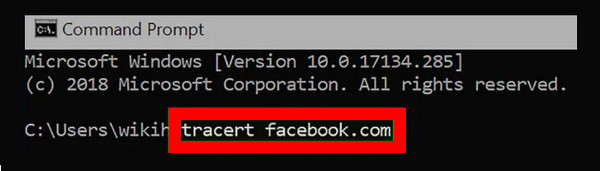
الإصلاح 2. قم بإزالة ذاكرة التخزين المؤقت وملفات تعريف الارتباط الخاصة بالمتصفح
تقوم المتصفحات بتخزين البيانات مثل ذاكرة التخزين المؤقت في المجلدات، مما يمنعها من الأداء الجيد. لذلك، يمكن أن تؤدي البيانات الشاملة إلى ظهور الخطأ 232404. للحصول على تجربة أكثر سلاسة، سيساعدك مسح ذاكرة التخزين المؤقت والسجل في متصفحك.
الخطوة 1.في متصفح Chrome، انتقل إلى الزر "المزيد" في الجزء العلوي، والذي سيفتح المزيد من الخيارات، ثم حدد "المزيد من الأدوات" من هناك. انقر فوق "مسح بيانات التصفح" في القائمة الجانبية.
الخطوة 2.في النافذة المفتوحة حديثًا، انقر فوق مربع الاختيار المناسب المراد إزالته، مثل "سجل التصفح"، و"ملفات تعريف الارتباط وبيانات الموقع الأخرى"، و"الصور والملفات المخزنة مؤقتًا".
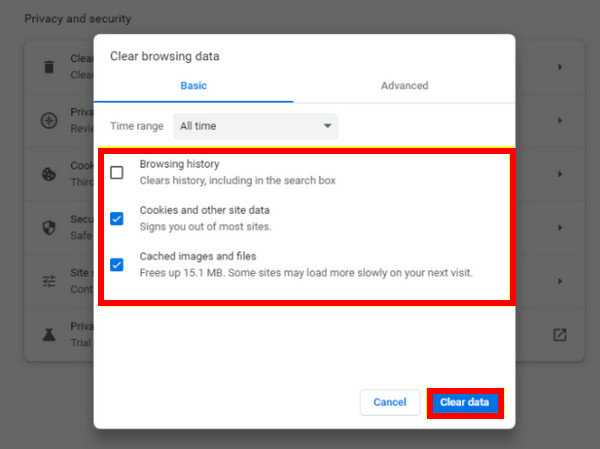
الخطوه 3.بمجرد الانتهاء، انقر فوق خيار "مسح البيانات" وأعد تشغيل المتصفح للتحقق مما إذا كان بإمكانك مشاهدة الفيديو بسلام دون رمز الخطأ 232404.
الإصلاح 3. ابحث في خادم خدمة البث
من الجيد التحقق من حالة الخادم للتحقق مما إذا كان الخطأ 232404 لا يحدث بسبب نظام البث الذي تستخدمه. على سبيل المثال، إذا استخدمت Netflix واكتشفت أن خادمها معطل مؤقتًا، ففكر في استخدام خدمة أخرى. إليك الطريقة:
الخطوة 1.انتقل إلى الموقع الرسمي "Down Detector" أو أي مدقق خادم آخر. أدخل اسم خدمة البث، مثل Netflix وYouTube وViu والمزيد.
الخطوة 2.ستعرض النتيجة بعد ذلك حالة الخادم؛ تحقق مما إذا كانت هناك أية مشكلات مثل رمز الخطأ 232404 أو انقطاع الخدمة.
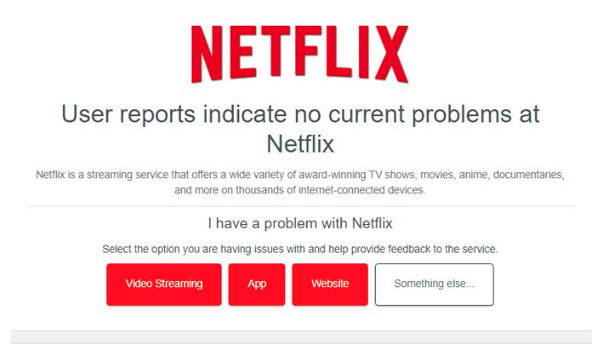
إصلاح 4. تعطيل كافة الملحقات
قد يكون سبب رمز الخطأ 232404 هو ملحقات المتصفح، خاصة تلك المتعلقة بالأمان عبر الإنترنت. في حالة وجود عدة ملحقات على متصفحك، يمكنك تعطيلها مؤقتًا بشكل فردي للعثور على الملحق المحدد الذي يسبب الخطأ.
الخطوة 1.انتقل إلى الزر "المزيد" على شاشة Chrome الرئيسية وحدد "المزيد من الأدوات". من القائمة الجانبية، اضغط على "الامتدادات".
الخطوة 2.اختر ملحقًا واحدًا تعتقد أنه يسبب المشكلة؛ قم بإيقاف تشغيله عن طريق النقر على زر التبديل. أو انقر فوق خيار "إزالة" لكل ملحق. بعد ذلك، يمكنك التحقق مما إذا كان لا يزال هناك رمز الخطأ 232404.
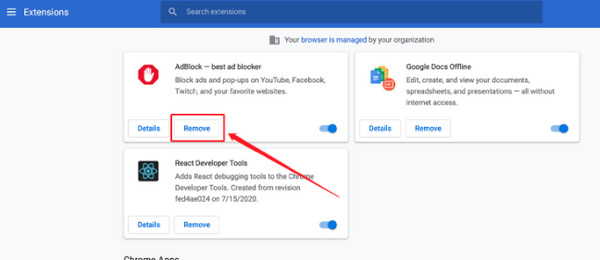
إصلاح 5. تحديث برنامج تشغيل الفيديو الخاص بك
يساهم برنامج التشغيل القديم أيضًا في ظهور رمز خطأ تشغيل الفيديو 232404 نظرًا لأنه يؤثر على نظامك. لذلك، قم بتحسين أداء جهاز الكمبيوتر الخاص بك وربما حل المشكلات عن طريق تحديث برنامج التشغيل.
الخطوة 1.
الخطوة 2.
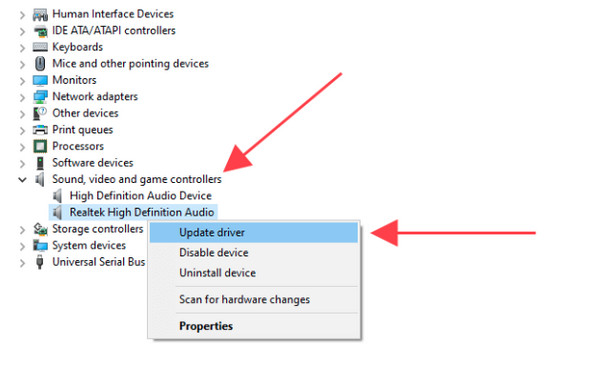
الخطوه 3.أكمل عملية التحديث باتباع التعليمات التي تظهر على الشاشة. أخيرًا، أعد تشغيل جهاز الكمبيوتر الخاص بك ومعرفة ما إذا كان الفيديو قابلاً للتشغيل بدون رمز الخطأ 232404.
الإصلاح 6. قم بتحديث متصفح الويب الخاص بك
كما هو الحال مع وجود برنامج تشغيل قديم، فإن استخدام متصفح قديم يمكن أن يؤدي إلى مشكلات في التوافق، مثل رمز الخطأ 232404. لذا، يعد تحديث المتصفح الخاص بك أمرًا حيويًا! انظر أدناه كيفية تحديث متصفح Chrome الخاص بك.
الخطوة 1.أدخل متصفح كروم الخاص بك. انقر فوق الزر "المزيد" أعلاه للوصول إلى الخيارات. حدد "تعليمات" وانقر على "حول Google Chrome".
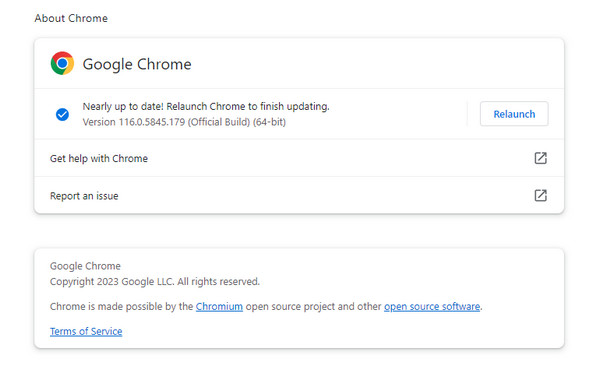
الخطوة 2.في حالة توفر تحديث، سيبدأ Chrome في التحديث تلقائيًا، ثم انقر فوق "إعادة التشغيل". بعد ذلك، قم بزيارة موقع الويب مرة أخرى للتحقق من حل الخطأ 232404.
الإصلاح 7. استخدم متصفحًا أو مشغلًا مختلفًا
إذا لم يظهر أي منها لحل رمز الخطأ 232404، ففكر في منصة بث أخرى أو مشغل آخر للتشغيل السلس. ولمعالجة هذه المشكلة بشكل فعال، تأكد من وجود مشغل متوافق مع تشغيل سلس لجميع التنسيقات وبرامج الترميز، مثل H.264. علاوة على ذلك، استخدم Microsoft Edge أو غيره من البرامج التي تتعامل مع تشغيل الفيديو بشكل جيد لمقاطع الفيديو عبر الإنترنت.
أفضل طريقة لإصلاح مقاطع الفيديو التالفة التي تحتوي على رمز الخطأ 232404
هل لم يتم حل رمز الخطأ 232404 بعد؟ إذا لم يكن الأمر كذلك، فانتقل إلى هذا الحل النهائي الذي يعمل على إصلاح مقاطع الفيديو التالفة بشكل فعال دون التضحية بالجودة. التعامل مع إصلاح الفيديو AnyRec. يمكن أن يساعدك هذا البرنامج في استعادة مقاطع الفيديو المتأثرة برمز الخطأ 232404 بطريقة سريعة وسهلة. علاوة على ذلك، يمكن لهذه الأداة استرداد مقاطع الفيديو عالية الدقة التي تم التقاطها من الهواتف وأجهزة الكمبيوتر والكاميرات وغيرها. بمجرد تحميل ملف الفيديو المعطوب وعينة الفيديو عالية الجودة، سيبدأ البرنامج في إجراء عملية الإصلاح السحرية.

قم بحل رمز الخطأ 232404 وأصلح مقاطع الفيديو التالفة لتشغيل سلس.
ضمان أمان قوي لجميع عمليات إصلاح إجراءات الفيديو التالفة.
حافظ على معدل إطارات الفيديو ودقته ومعدل البت باستخدام رمز الخطأ 232404.
استفد من أحدث التقنيات المطبقة على مقاطع الفيديو التي تم إصلاحها.
تحميل آمن
تحميل آمن
الخطوة 1.بعد تشغيل AnyRec Video Repair، أضف الفيديو غير القابل للتشغيل ونموذج ملف فيديو بالنقر فوق الأزرار "إضافة".
الخطوة 2.لبدء عملية الإصلاح، انقر فوق "إصلاح" في المنتصف، ثم انتظر حتى انتهاء الإصلاح. عند الانتهاء، انقر فوق "معاينة" لإلقاء نظرة على ما إذا كان الفيديو الذي تم إصلاحه يلبي متطلباتك.
الخطوه 3.إذا اتضح الأمر بالطريقة التي تريدها، فلا يزال عليك التحقق من المعلمات مثل الدقة ومعدل الإطارات وما إلى ذلك. وأخيرًا، انقر فوق "حفظ" للحصول على الفيديو الذي تم إصلاحه على الفور.
قراءة متعمقة
الأسئلة الشائعة حول رمز خطأ الفيديو 232404
-
لماذا يقول الفيديو أنه لا يمكن تشغيله؟
أنت تواجه الخطأ 232404 في مقاطع الفيديو التي تحاول مشاهدتها. قد يكون ذلك بسبب تلف الفيديو أو أن المتصفح لا يعمل بشكل صحيح بسبب بعض المشكلات. سبب آخر كبير هو مشكلات الشبكة، وأدوات حظر الإعلانات، وبرامج التشغيل القديمة، وما إلى ذلك.
-
هل يحدث نفس الخطأ على نظام Mac؟
لا. على نظام Mac، إذا استهلك Safari الكثير من البيانات، فسيؤدي ذلك إلى ظهور رمز الخطأ 224003. يمكنك حل المشكلة عن طريق الضغط على مفاتيح Command + Shift + Delete. أو انتقل إلى التفضيلات، وحدد الخصوصية، واختر حذف أي بيانات من موقع الويب.
-
ما هي مشغلات الوسائط المتاحة لمعالجة هذه المشكلة؟
يوجد العديد من المشغلات، مثل VLC Media Player، المعروف بتوافقه مع معظم تنسيقات الفيديو والصوت، مثل MP4، وMOV، وWMV، والمزيد.
-
هل يمكن أن يحدث رمز الخطأ 232404 على الأجهزة المحمولة؟
لا، نفس الموقف، وهو عدم إمكانية تشغيل ملف الفيديو، يحدث على Android وiPhone ولكن به رمز الخطأ 224002.
-
ما هو أسهل حل لرمز الخطأ 232404؟
تأكد من أن لديك اتصالاً قويًا بالإنترنت، ثم قم بتحديث متصفح Chrome أو أي متصفح تستخدمه لتشغيل مقاطع الفيديو. إذا كان لا يزال هناك خطأ، ففكر في استخدام مشغل أو خدمة بث مختلفة.
استنتاج
ظهور الخطأ مزعج أثناء تجربة المشاهدة المريحة. ولكن، ما رأيك في كل الحلول التي تمت مناقشتها لحل Error Code: 232404؟ نأمل أن تجد واحدًا منهم مفيدًا. لكن بالطبع، من الجيد تحديد سبب المشكلة أولاً قبل القيام بأي إصلاحات معقدة. لا داعي للقلق لأنها مشكلة عامة لأي شخص. استمتع بالمشاهدة الآن!
تحميل آمن
تحميل آمن
 كيفية إصلاح خطأ الترميز المفقود 0xc00d5212 أثناء تشغيل مقاطع الفيديو
كيفية إصلاح خطأ الترميز المفقود 0xc00d5212 أثناء تشغيل مقاطع الفيديو